Spectrum er et respektert navn i internettverdenen, takket være de raske, pålitelige og sikre tilkoblingsløsningene. Merket tilbyr avanserte Wi-Fi og ubegrensede mobilpakker til svært konkurransedyktige priser. Brukere er garantert nettverkshastigheter på opptil 1 Gbps for en jevn og sømløs internettopplevelse.
Det beste er at det er relativt enkelt å sette opp ditt spektrum Wi-Fi- nettverk. Du må imidlertid endre standard Wi-Fi-navn og passord for å sikre at forbindelsen din er trygg mot hackere .
Standard SSID og passord er vanligvis på en etikett på enheten din, noe som er lett tilgjengelig for noen. Som sådan kan hackere ha en feltdag som bryter nettverket ditt hvis du forlater spekteret Wi-Fi-navn og passord uendret.
Det kan også være lurt å endre SSID hvis du vil ha et fancy nettverksnavn eller hvis du har glemt brukernavnet og passordet ditt.
Les videre for å lære å finne og endre spektrum Wi-Fi-navnet for å sikre nettverket ditt og ivareta dine fortrolige data.
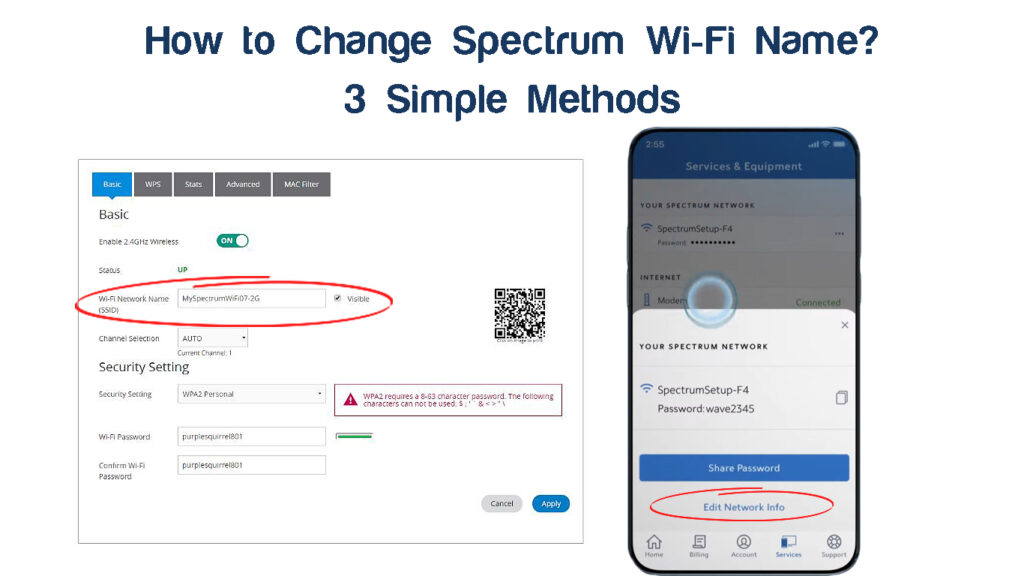
Finne ditt spektrum Wi-Fi-navn og passord
Før du endrer nettverksinformasjonen, må du finne standard spektrum Wi-Fi-navn og passord.
Heldigvis, som nevnt i begynnelsen, trenger ikke å etablere nettverksnavnet være et problem siden selskapet vanligvis skriver ut detaljene i brukerhåndboken eller en etikett på ruterne nederstpanel.
Hvis ruteren eller gatewayen din ikke har et klistremerke med nettverksdetaljene, kan du fremdeles etablere Wi-Fi-navnet og passordet ved å følge disse trinnene:
På Windows 8.1
- Koble Windows 8 PC til Wi-Fi-nettverket .
- Klikk på Start -menyen.
- Skriv inn nettverks- og delingssenter i søkefeltet.
- Klikk på Administrer trådløse nettverk.
- Velg ditt Wi-Fi-nettverk fra listen over tilgjengelige nettverk.
- Høyreklikk på Wi-Fi-nettverket.
- Velg egenskaper.
- Gå til sikkerhetsfanen.
- Velg Vis tegn i nettverkssikkerhetsnøkkelen for å se passordet og nettverksinformasjonen
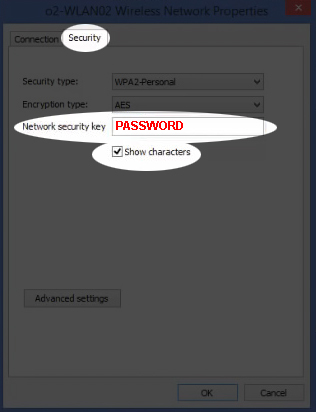
Merk: Et Wi-Fi-passord kalles også en nettverkssikkerhetsnøkkel , WPA/WPA2 passfrase eller WPA-nøkkel
På Windows 10
- Koble Windows 10 PC til Wi-Fi-nettverket.
- Høyreklikk på Wi-Fi-ikonet i oppgavelinjen.
- Klikk på Åpne nettverk og delingssenter.
- Gå til tilkoblinger.
- Velg ditt Wi-Fi-nettverksnavn.
- Klikk på trådløse egenskaper.
- Klikk på fanen Sikkerhet.
- Velg Vis tegn i nettverkssikkerhetsnøkkelen for å se passordet og nettverksinformasjonen.
Hvordan se Wi-Fi-passordet ditt i Windows 10
På en Mac -datamaskin
- Koble Mac til Wi-Fi-nettverket ditt.
- Klikk på Apple -menyen.
- Gå til søknader.
- Velg verktøy.
- Dobbeltklikk på Wi-Fi-nettverksnavnet ditt.
- Klikk på Vis passord.
- Skriv inn brukernavnet og passordet ditt når du blir bedt om det.
- Klikk La passordet ditt se
Hvordan se Wi-Fi-passordet ditt i macOS
Hvordan endre spektrum Wi-Fi-navn via nettleser?
Avhengig av ruteren/gateway -versjonen din, kan det hende at du ikke kan få tilgang til ruteren lokalt ved å bruke sin standard IP -adresse. De siste Wi-Fi 5 og Wi-Fi 6 -spektrumruterne har ikke sine standard IP-adresser skrevet på baksiden/bunnen. I stedet har de QR -koder og er best kontrollert med My Spectrum -appen. Siden det ikke er noen standard påloggingsinformasjon , kan du ikke logge deg på brukergrensesnittene deres. Andre spektrumrutere og gateways kan nås ved hjelp av standard IP -adresser .
Alternativ 1 - Bruke IP -adresse
Du kan raskt endre spektrum Wi-Fi-navn og passord hvis du kjenner rutere IP-adressen.
Her er hvordan du kan gjøre det.
- Finn rutere IP -adressen på baksiden eller bunnpanelet.
- Du kan også finne din IP -adresse ved å bruke ledetekst.
- Åpne ledetekst som administrator og skriv ipconfig.
- Legg merke til IP -adressen din.
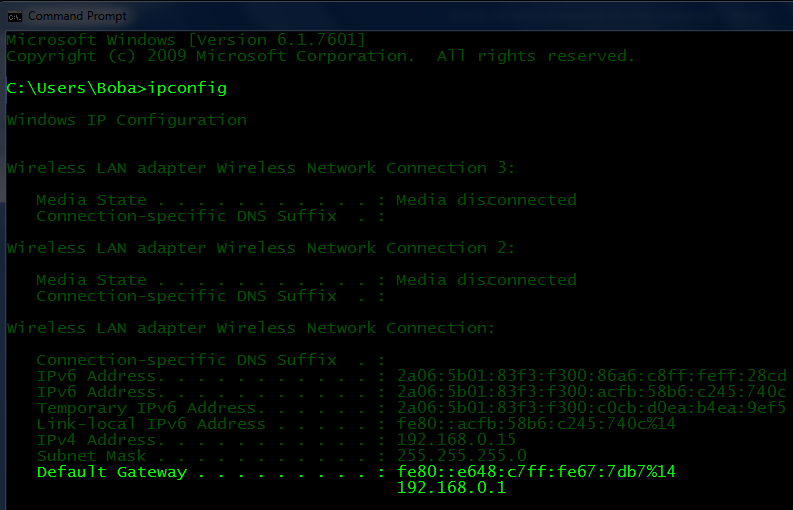
- Start din foretrukne nettleser.
- Skriv inn IP -adressen din i URL -linjen og trykk Enter -tasten.
- Skriv inn standard brukernavn og passord (vanligvis admin for begge). Du kan også finne standardopplysningene dine for hver spektrumruter/gateway her .

- Klikk Advanced på ruterne Web Management -siden.
- Velg Wi-Fi-nettverkspanelet ditt (2,4 GHz eller 5 GHz).

- Skriv inn et nytt SSID (Wi-Fi nettverksnavn).
- Skriv inn et nytt Wi-Fi-passord.
- Bekreft det nye passordet ditt ved å skrive det på nytt.
- Klikk på Bruk for å lagre endringer

Alternativ 2 - via Spectrum -konto
Når du registrerer deg med Spectrum, vil du få en gratis online konto for å administrere internettplanen og innstillingene. Du kan også endre Wi-Fi-navnet og passordet ditt herfra.
Ganske enkelt:
- Koble PC-en til Wi-Fi-nettverket.
- Start en nettleser.
- Gå til www.spectrum.net for å få tilgang til din online konto.
- Skriv inn ditt spektrum brukernavn og passord (hvis du ikke har et brukernavn, klikker du på Opprett et brukernavn).

- Klikk på Services -delen.
- Klikk på Internett -fanen.
- Velg den blå nedpilen for å se Wi-Fi-navnet og passordet ditt.
- Klikk på Administrer nettverk.
- Endre spektrum Wi-Fi-navn og passord.
- Klikk Lagre for å bruke endringer
Hvordan endre spektrum Wi-Fi-navn via Spectrum-appen?
Interessant nok kan du også endre ditt spektrum Wi-Fi-navn via My Spectrum-appen . Appen er faktisk den foretrukne måten for de siste spektrumruterne. Og det er raskest. Appen er tilgjengelig på både Google Play Store og Apple App Store .
Her er trinnene:
- Last ned og installer Spectrum -appen på mobilenheten din.
- Start appen på enheten din.
- Godta vilkårene.
- Logg på din spektrumkonto ved å legge inn brukernavn og passord (hvis du ikke har et brukernavn, trykk på Opprett et brukernavn).
- Trykk på tjenester for å se ditt Wi-Fi-navn og passord.

- Trykk på nettverksfanen for å endre spektrum Wi-Fi-navn og passord.
- Velg Rediger nettverksinformasjon.

- Skriv deretter inn et nytt Wi-Fi-navn og passord.

- Trykk på Lagre

Administrere Spectrum Wi-Fi-ruterinnstillinger
Administrere spektrum Wi-Fi-ruteren trenger ikke å være noe problem hvis du har ruterne brukernavn og passord.
Hvis du vil finne ruteren og nettverksdetaljene, kan du bare sjekke ruterinstallasjonsveiledningen eller brukerhåndboken. Du kan også sjekke etiketten på siden, bunnen eller baksiden av spektrumruteren
Med ruteren din påloggingsdetaljer kan du blokkere eller svarteliste ukjente enheter , angi foreldrekontroller , begrense ruterhastigheten og angi båndbreddekapsler, blant mange andre oppgaver.
Du kan få tilgang til ruterne Web Management -panelet ved å legge inn IP -adressen til en nettlesere -URL -nettleser.
Her er trinnene:
- Koble PC eller smarttelefon til Wi-Fi-nettverket.
- Skriv inn standard IP -adresse (vanligvis 192.168.0.1 eller 192.168.1.1 ) i URL -linjen.
- Skriv inn rutere brukernavn og passord (vanligvis admin) for å få tilgang til admin -nettstedet.
- Gjøre endringer avhengig av dine preferanser
ofte stilte spørsmål
Spørsmål: Hvordan gir jeg nytt navn til Wi-Fi-nettverksnavnet mitt?
Svar: Endring av Wi-Fi-nettverksnavnet er enkelt så lenge du har rutere IP-adresse. IP -adressen er vanligvis merket på ryggpanelet. Start den foretrukne nettleseren din, skriv inn IP -adressen i URL -linjen, og trykk Enter -tasten på tastaturet. Deretter skriver du inn påloggingsinformasjonen din for å få tilgang til Routers Control -panelet. Klikk på trådløst og endre Wi-Fi-navn og passord. Deretter klikker du på Lagre for å bruke endringer.
Spørsmål: Hvordan endrer jeg spektrumnavnet mitt uten Wi-Fi-appen?
Svar: For å endre spektrumnavnet ditt uten Wi-Fi-appen, start den foretrukne nettleseren og skriv inn Spectrum.net i adresselinjen. Logg deg på spektrumkontoen din. Klikk tjenester, gå til Internett og velg Administrer nettverk. Juster nettverksnavnet og skriv inn et nytt passord. Klikk på Lagre for å bruke endringer.
Spørsmål: Bør jeg gi nytt navn til Wi-Fi-nettverket mitt?
Svar: Ja. Vurder å gi nytt navn til Wi-Fi-nettverksnavnet, spesielt når du bruker en ny ruter. Standard SSID er enklere for hackere og nettkriminelle å knekke den første WPA2 -krypteringen . Å endre Wi-Fi-navnet kan bidra til å sikre nettverket ditt og gjøre det vanskeligere å bryte.
Spørsmål: Hvordan får jeg tilgang til ruterinnstillingene mine på Spectrum ?
Svar: Koble PCen eller smarttelefonen til ruteren din, start den foretrukne nettleseren din, og skriv inn 192.168.0.1 eller 192.168.1.1 i URL -linjen. Skriv inn admin som standard brukernavn og passord som passord for å få tilgang til Routers Control -panelet.
Spørsmål: Hvor ofte bør du endre Wi-Fi-navnet?
Svar: Wi-Fi-alliansen anbefaler å endre Wi-Fi-nettverksnavn og passord minst en gang hver tredje måned. Å endre SSID og passord kan ofte bidra til å holde hackere i sjakk. Det sikrer nettverket ditt ved å gjøre det vanskeligere å bryte. Forsikre deg om at du bruker sterkere passord og unike SSID -er for å redusere hackingforsøk.
Ta bort
Spectrum -ruteren din har en standard SSID og passord som er enkle å sprekke. Endring av spektrum Wi-Fi-navn anbefales sterkt som et sikkerhetstiltak. Det vil bidra til å sikre nettverket ditt ved å holde hackere i sjakk. Forsikre deg om at du velger et unikt Wi-Fi-navn som er vanskelig å gjette og opprette et sterkere passord for å øke nettverkssikkerhetsnivået.
